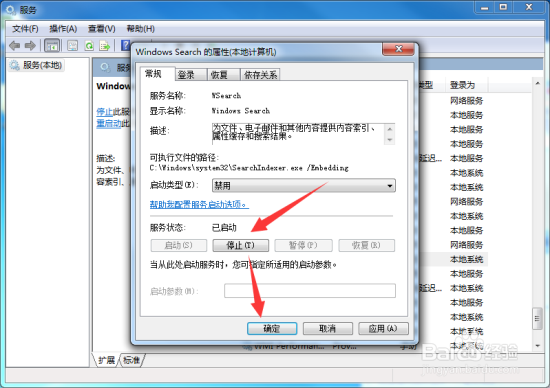1、按住键盘的“Win+R”快捷组合键,打开“运行”对话命令窗口。如图所示;
2、在“运行”命令对话窗口中的“打开”输入框中,输入“services.msc”命令,然后再点击“确定”按钮。如图所示;
3、点击确定按钮后,这个时候会打开“服务”对话窗口。如图所示;
4、在服务对话窗口的右侧窗口,找到“Windows Search”选项。并用鼠标左键双击打开其属性对话窗口。如图所示;
5、在打开的“Windows Search的属性”对话窗口中,在启动类型选项中选择“禁用”选项,在点击“应用”按钮。如图所示;
6、这个时候再依次点击“停止-->确定”按钮。最后关闭服务对话窗口并重新启动计算机即可。如图所示;
7、接着打开Windows7系统桌面上的“计算机”。我们可以自由选择要关闭索功能的盘符。如图,选中C盘,在C盘上点击鼠标右键,在弹出的菜单选项中点击“属性”。如图所示;
8、在打开的“C盘”属性对话框中,我们将“除了文件属性外,还允许索引驱动器上文件的内容”选项取消勾选。然后再点击“应用”按钮。如图所示;
9、之后在弹出的“禁用索引”,根据我们的系统权限,高权限可以选择“将更改应用于驱动器C:\、子文件夹和文件”,低权限可以选择“仅将更改应用于驱动器C:\”,然后再点击“确定”按钮即可。如图所示;